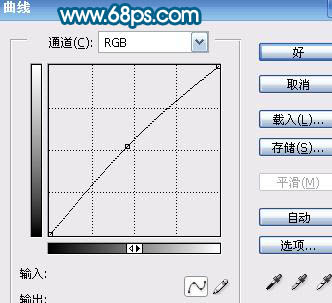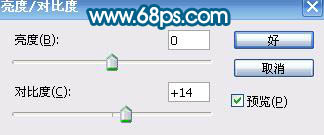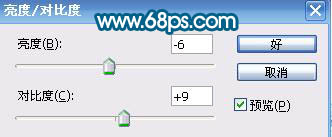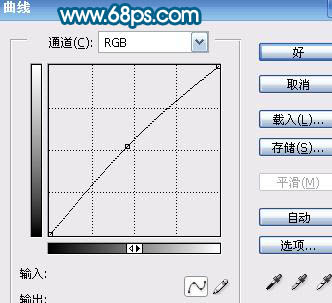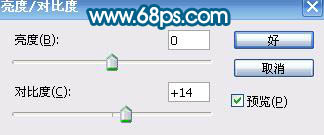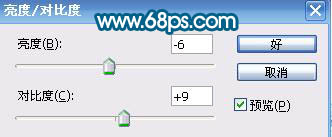有了下面这个Photoshop制作爱情牵手签名教程,不懂Photoshop制作爱情牵手签名的也能装懂了,赶紧get起来装逼一下吧!
制作的过程中有任何疑问可以加作者的交流QQ群:42381071。
原图
最终效果
1、打开原图,创建曲线图层,把图片调亮一点。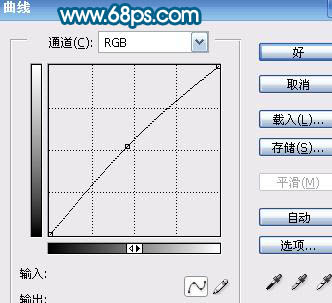
2、新建一层,按Ctrl + Alt + Shift + E盖印图层。复制绿色通道到蓝色通道里。
(本文来源于图老师网站,更多请访问http://m.tulaoshi.com/psxpcl/)3、创建色彩平衡图层参数设置如下图。
(本文来源于图老师网站,更多请访问http://m.tulaoshi.com/psxpcl/)4、创建亮度对比度图层,参数设置如下图。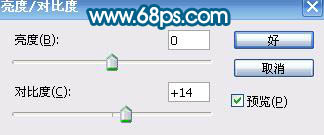
5、新建一个图层。填充颜色:#1F5C67,然后把图层混合模式改为“柔光”。图层不透明度50% 。
6、新建一层,盖印图层。再复制一层。模式改为柔光。不透明40%。
7、新建一层,盖印图层,适当的TOPAZ滤镜锐化一下。
8、创建亮度/对比度调整图层,参数设置如下图。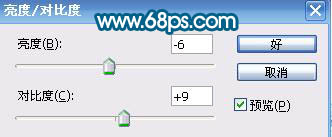
9、创建色彩平衡调整图层,参数设置如下图。
10、加上文字装饰完成最终效果。